Question
Problème: Comment désinstaller GridinSoft Anti-Malware ?
J'ai téléchargé ce logiciel il y a un an et je souhaite maintenant le remplacer par une autre application similaire. Cependant, il semble qu'il soit impossible de l'enlever. Comment désinstaller GridinSoft Anti-Malware de mon PC ?
Résolu réponse
GridinSoft Anti-Malware est un logiciel développé pour détecter et éliminer diverses infections informatiques à haut risque
[1]. Les constructeurs, GridinSoft, ont plus de 12 ans d'expérience réussie dans la production de produits de sécurité[2].L'un de leurs produits les plus célèbres, GridinSoft Anti-Malware, permet aux utilisateurs d'ordinateurs de mettre fin aux programmes indésirables et malveillants de leurs systèmes. De plus, il est facile à utiliser car l'apparence de l'application est soignée et ne nécessite aucune opération complexe afin de se débarrasser de l'infection du PC[3].
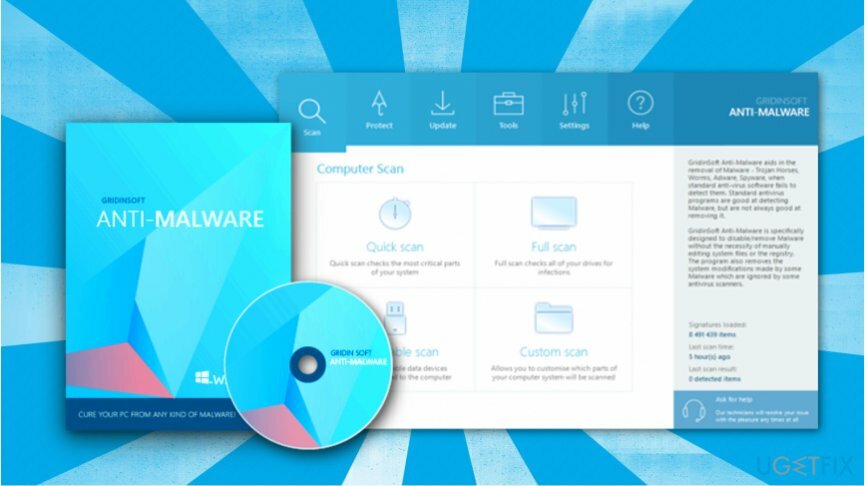
Ainsi, de nombreux utilisateurs d'ordinateurs sont extrêmement satisfaits de GridinSoft Anti-Malware. Cependant, ceux qui optent pour certains changements sont obligés de faire face à un problème avec la procédure de suppression. Les développeurs ont conçu le programme antivirus pour être protégé contre les programmes malveillants qui tentent de bloquer son activité.
De même, non seulement les virus ne peuvent pas mettre fin au puissant logiciel de sécurité, mais également de nombreuses personnes qui souhaitent le supprimer de leurs ordinateurs. Pour vous aider à désinstaller GridinSoft Anti-Malware, nous avons préparé des instructions étape par étape.
Guide de suppression manuelle de GridinSoft Anti-Malware
Pour désinstaller ces fichiers, vous devez acheter une version sous licence de Réimager Réimager désinstaller le logiciel.
Étape 1. Fermez la fenêtre du logiciel de sécurité
Pour désinstaller ces fichiers, vous devez acheter une version sous licence de Réimager Réimager désinstaller le logiciel.
Étant donné que le programme anti-malware est capable d'ajouter une entrée de registre Windows pour lancer automatiquement le programme après le redémarrage, vous devez vous assurer que vous l'avez fermé :
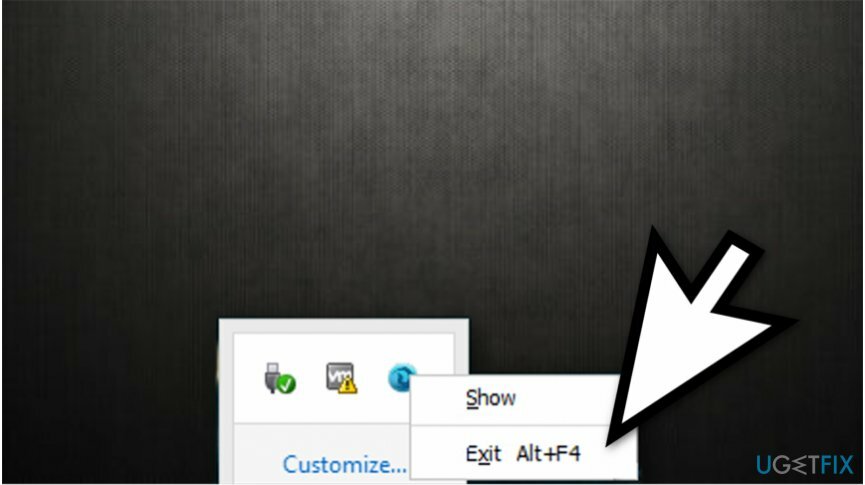
Cliquez avec le bouton droit sur l'icône du logiciel dans le barre d'état système et cliquez sortir.
Étape 2. Désinstallez GridinSoft Anti-Malware à l'aide de la liste Programmes et fonctionnalités
Pour désinstaller ces fichiers, vous devez acheter une version sous licence de Réimager Réimager désinstaller le logiciel.
le Le menu Démarrer méthode:
- Dans le coin gauche en bas de votre écran, appuyez sur Démarrer et sélectionnez Réglages option;
- Naviguer de Système à Applications et fonctionnalités une fonction;
- Recherchez GridinSoft Anti-Malware et cliquez sur Désinstaller.
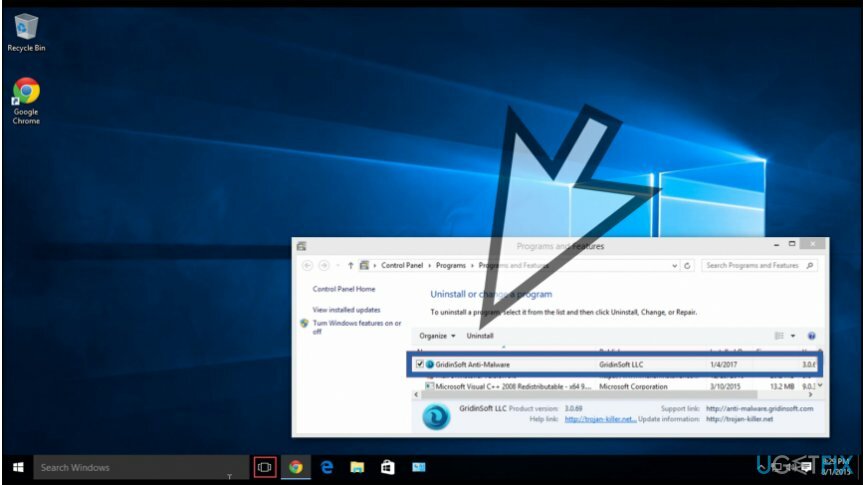
le Écran de démarrage méthode:
- Faites un clic droit sur le Démarrer bouton, qui est le coin gauche en bas de l'écran de votre PC ;
- Sélectionner Programmes et fonctionnalités et cliquez sur GridinSoft Anti-Malware pour lancer le programme de désinstallation intégré.
Étape 3. Touches finales du processus de suppression
Pour désinstaller ces fichiers, vous devez acheter une version sous licence de Réimager Réimager désinstaller le logiciel.
Une fois le programme de désinstallation activé, cliquez sur Continuer la désinstallation bouton dans le coin gauche de la fenêtre. Ensuite, le programme de désinstallation supprimera GridinSoft Anti-Malware de votre système.

Bonus: utilisez l'éditeur de registre Windows pour désinstaller GridinSoft Anti-Malware

Pour désinstaller ces fichiers, vous devez acheter une version sous licence de Réimager Réimager désinstaller le logiciel.
le Le menu Démarrer méthode:
- Clique le Démarrer bouton et tapez redit;
- Une fois la Éditeur de registre est ouvert, recherchez GridinSoft Anti-Malware et cliquez sur Supprimer.
le Barre de charmes méthode:
- Naviguez vers le coin gauche en bas de votre écran avec la souris et choisissez Chercher sur la barre des charmes ;
- Tapez redit dans le champ de recherche pour lancer Éditeur de registre;
- Trouvez GridinSoft Anti-Malware et effacer le programme.
Notez qu'après la désinstallation, vous devez redémarrer votre ordinateur pour constater que le logiciel de sécurité est supprimé. Cliquez Démarrer et optez pour Redémarrage une fonction.
Débarrassez-vous des programmes en un seul clic
Vous pouvez désinstaller ce programme à l'aide du guide étape par étape qui vous est présenté par les experts de ugetfix.com. Pour vous faire gagner du temps, nous avons également sélectionné des outils qui vous aideront à effectuer cette tâche automatiquement. Si vous êtes pressé ou si vous pensez que vous n'êtes pas assez expérimenté pour désinstaller le programme par vous-même, n'hésitez pas à utiliser ces solutions :
Offrir
Fais le maintenant!
Téléchargerlogiciel de suppressionJoie
Garantie
Fais le maintenant!
Téléchargerlogiciel de suppressionJoie
Garantie
Si vous n'avez pas réussi à désinstaller le programme à l'aide de Reimage, informez notre équipe d'assistance de vos problèmes. Assurez-vous de fournir autant de détails que possible. S'il vous plaît, faites-nous savoir tous les détails que vous pensez que nous devrions connaître sur votre problème.
Ce processus de réparation breveté utilise une base de données de 25 millions de composants pouvant remplacer tout fichier endommagé ou manquant sur l'ordinateur de l'utilisateur.
Pour réparer le système endommagé, vous devez acheter la version sous licence de Réimager outil de suppression de logiciels malveillants.

Empêcher les sites Web, les FAI et d'autres parties de vous suivre
Pour rester totalement anonyme et empêcher le FAI et le gouvernement d'espionner sur vous, vous devez employer Accès Internet Privé VPN. Il vous permettra de vous connecter à Internet tout en étant totalement anonyme en cryptant toutes les informations, en empêchant les trackers, les publicités, ainsi que les contenus malveillants. Plus important encore, vous arrêterez les activités de surveillance illégales que la NSA et d'autres institutions gouvernementales mènent dans votre dos.
Récupérez rapidement vos fichiers perdus
Des imprévus peuvent survenir à tout moment lors de l'utilisation de l'ordinateur: celui-ci peut s'éteindre suite à une coupure de courant, un Un écran bleu de la mort (BSoD) peut se produire, ou des mises à jour Windows aléatoires peuvent survenir lorsque vous vous absentez pendant quelques minutes. En conséquence, vos devoirs, vos documents importants et d'autres données peuvent être perdus. À récupérer fichiers perdus, vous pouvez utiliser Récupération de données Pro – il recherche parmi les copies des fichiers encore disponibles sur votre disque dur et les récupère rapidement.